A fiók vagy a Microsoft felhasználói fiók egy olyan profil a rendszerben, amely lehetővé teszi a kapcsolódó alkalmazások szabad működtetését. Hozzáférésre van szükség a Microsoft termékáruházához (beleértve az MS Office alkalmazást) és olyan szolgáltatásokhoz, mint például Windows telefon és a Skype, valamint a OneDrive online tárhelyét a Windows 8 operációs rendszeren.
Hogyan hozhatunk létre Microsoft-fiókot?
Új fiók létrehozásának folyamata minden verzióban windows rendszerek hasonló algoritmus szerint történik. Kezdetként megtudhatja hogy megy ez a folyamat?, miután részletesebben megvizsgálta a Windows 7 példáján, tehát egy Microsoft-fiók regisztrálásához a felhasználónak a következő műveleteket kell végrehajtania:
Az összes leírt művelet elvégzése után a fiókkezelési ablakban frissen létrehozott képernyő jelenik meg. Ha szeretné, beállíthat egy jelszót vagy szülői felügyeletet, megváltoztathatja a mintát és a típust, vagy akár teljesen törölheti is.
Ha fiókot hoz létre rendszergazdai jogokkal, és nem Ön az egyetlen PC-felhasználó, ne hagyja figyelmen kívül a jelszó beállítását - ez megóvja a rendszert a más felhasználók által okozott károktól (szándékosan vagy gondatlanság miatt), és a jövőben nem kell visszaállítania a fontos adatokat.
Fiók létrehozása a Windows 8 rendszerben
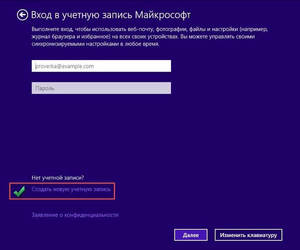
A Windows 8 rendszerben van egy árnyalat - a fejlesztők minden erőfeszítést megtettek annak biztosítása érdekében, hogy a felhasználó az adatokat nem saját PC-jén tárolja, hanem ennek az operációs rendszernek a szerverein. Ezért a Windows 8 két fiókbeállítással rendelkezik - helyi és hálózati. Ez az utóbbi akkor kényelmes, ha több számítógépre van telepítve a Windows 8 licencelt verziója, vagy ha előre telepített alkalmazások egy sor aktív használatát tervezi Windows élő és a felhő tárolása. Minden más esetben előnyben részesítheti az első lehetőséget.
Helyi fiók létrehozásához a Windows 8 rendszerben használja a következő tippeket:
- Lépjen a Start menüre, és lépjen a „Számítógép beállításai” szakaszra.
- Kattintson a „Számítógépes beállítások módosítása”, majd a „Fiókok” elemre.
- Az „Egyéb fiókok” című részben válassza az „Fiók hozzáadása” almenüt.
- Kattintson a „Bejelentkezés Microsoft-fiók nélkül”, majd a „Tovább” elemre, majd a „Helyi fiók” gomb megnyomásával erősítse meg a választást.
- Írja be felhasználónevét és jelszavát (opcionális).
Annak érdekében, hogy hozzon létre hálózati fiókot, a következő manipulációkat kell végrehajtani:
- Kövesse az előző utasítások 1-4 lépéseit, de a helyi fiók helyett válassza ki a hálózatot.
- Írja be felhasználónevét és e-mail címét. A captcha segítségével erősítse meg a műveleteket (a captcha segítségével ellenőrizhető, hogy a műveleteket egy személy végzi, nem pedig egy robot).
- Erősítse meg az e-mail címet. Ehhez írja be az előzőleg megadott értéket postafiók, a beérkező levelek mappájába. Levelet fog tartalmazni, ahol be kell írnia az SMS-ben a telefonjára küldött kódot.
- Az összes szükséges művelet elvégzése után kattintson a "Megerősítés" gombra. A Microsoft hálózati fiók létrehozása befejeződött.
A jövőben megváltoztathatja a fiók felületét (beállíthat egy fényképet, létrehozhat egy otthoni csoportot, aktiválhatja a frissítési központot, stb.)
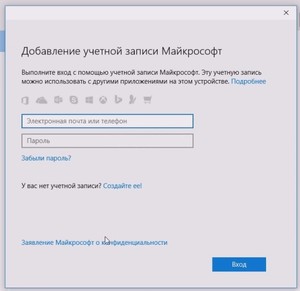 A lehetséges hacker támadások elleni védelemhez be kell állítania egy jelszót. Ezt általában nyolc számjegyű betűk és számok képviselik. A biztonság érdekében, ha elfelejtette jelszavát, a rendszer megkérdezi tőled válasz erre titkos kérdés és írja be a érvényes mezőket és a tartalék e-mail címet a megfelelő mezőkbe. Ha valamilyen okból nem tud hozzáférni a rendszerhez, akkor a program elküldi telefonszám vagy e-mail a fiók feloldásának kódja, amely után bejelentkezhet fiókjába, és új jelszót állíthat be.
A lehetséges hacker támadások elleni védelemhez be kell állítania egy jelszót. Ezt általában nyolc számjegyű betűk és számok képviselik. A biztonság érdekében, ha elfelejtette jelszavát, a rendszer megkérdezi tőled válasz erre titkos kérdés és írja be a érvényes mezőket és a tartalék e-mail címet a megfelelő mezőkbe. Ha valamilyen okból nem tud hozzáférni a rendszerhez, akkor a program elküldi telefonszám vagy e-mail a fiók feloldásának kódja, amely után bejelentkezhet fiókjába, és új jelszót állíthat be.
A Microsoft-fiók regisztrációja a telefonon
Hozzon létre egy fiókot a telefon alatt futó ablakok jelentősen egyszerűsített, ha már használ oneDrive vagy Outlook Services. Ebben az esetben meg kell adnia egy már regisztrált e-mail címet.
Ha még nem használta a fenti szolgáltatásokat, keresse fel az live.com oldalt, ahol létrehozhat új fiók. Ehhez keresse meg a létrehozás pontját az oldalon új rekord (leggyakrabban " Nincs Microsoft-fiókja? Iratkozzon fel most»), És kövesse a további utasításokat. Mint a PC-hez leírt módszereknél, kiválaszthatja a Microsoft-fiók nevét, és beállíthat egy jelszót annak eléréséhez.
Az így regisztrált fiókok okostelefonhoz történő csatlakoztatásához meg kell adnia annak beállításait, és meg kell találnia a „ Mail + Fiókok”. Kattintson az "Szolgáltatás hozzáadása" elemre, és válassza a "Microsoft-fiók" lehetőséget. Most írja be a regisztráció során megadott e-mail címet és jelszót.
A Microsoft fiók egy eszköz a összehangolás fájljait és dokumentumait a számítógépen a különféle szolgáltatásokpéldául: Skype, Outlook.com, OneDrive, Windows Phone és Xbox LIVE. A Microsoft felhasználói profiljával mindig megteheti visszaállítani hozzáférés ezekhez a szolgáltatásokhoz bármilyen meghibásodás, vírusos eset esetén fertőzésvagy amikor történt törés számítógép vagy fiók. Ugyancsak irányítani Az Ön készülékei: telefon, táblagép, laptop. Lopás vagy elvesztés esetén tegyen intézkedéseket a következőkre: védelem személyes adatokat vagy ellopott eszköz keresését. Ez csak a funkciók és képességek töredéke.
Hozzon létre egy fiókot a webhelyen keresztül
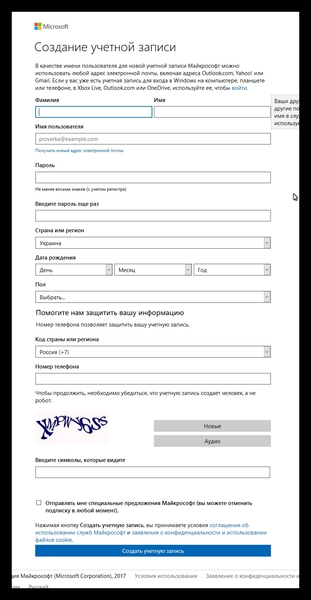
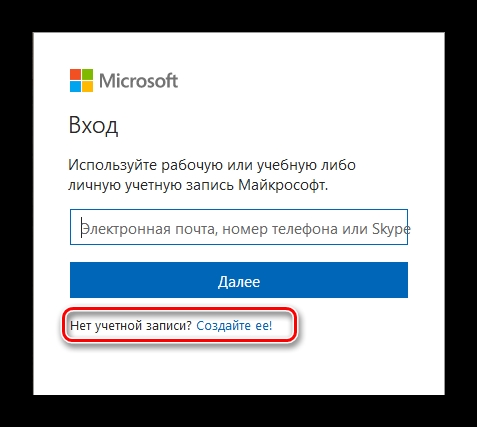
Figyelem: a felhasználóneved felhasználásra kerül e-mail cím, ha még nem rendelkezik ilyennel, itt létrehozhatja a létrehozásához használt űrlap felhasználásával e-mail címa megfelelő linkre kattintva. alak a regisztráció Van egy oszlop a telefonszám beviteléhez, kényelmes, ha helyreállítja a hozzáférést, de nem szükséges. Ez az elem nem kötelező.
Hozzon létre rekordot a Windows 10 rendszerben
Még mindig létrehozhat felhasználói profilt a Windows 10 rendszerben telepítés közben operációs rendszerkövetkező lépésről lépésre Az operációs rendszer telepítővarázslójának utasításai.


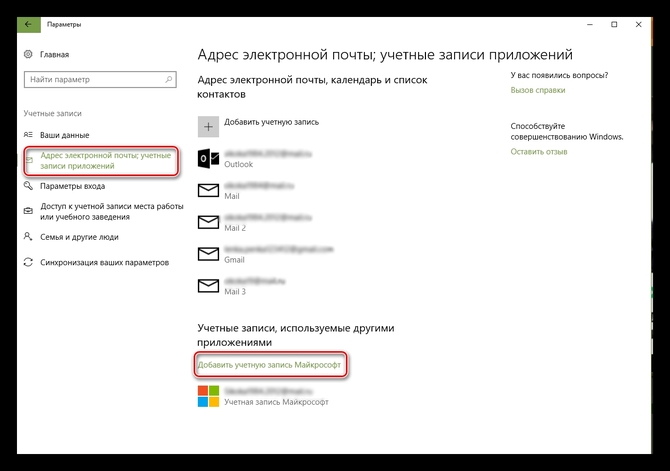

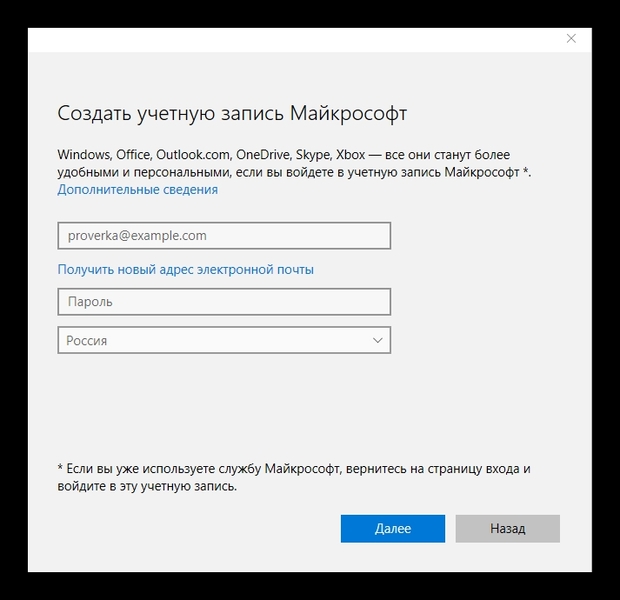
- jel vagy törölje az elemek jelölését a termék benyomásainak javítása érdekében, valamint a hírlevelet, és ismét kattintson a " további».
- Követni fogja beállítás, később vagy azonnal megteheti, követve a és lépésről lépésre a képernyőn.
Megjelenik egy profil gomb az ablakban, amelyet most fel lehet használni a rendszerbe való belépéshez. Rákattintva és a " vezetés", A rendszer átirányítja a Microsoft webhelyére a fiókdokumentumok további konfigurálásához és szinkronizálásához az alkalmazásokkal és szolgáltatásokkal.
Hozzon létre rekordot a Windows 8 rendszerben
- Kicsit nehéz felhasználói profilt létrehozni a Microsoft rendszerben a Windows 8 rendszeren különböző a "tízből" Itt kell húznia az ujját a képernyő jobb szélétől, a menü görgetésével a " paraméterek».
- Válassza ki a "" elemet.
Ha olyan számítógépet használ, amely nem támogatja az érintőképernyő-bevitelt, de csak egérrel és billentyűzettel dolgozik, akkor szüksége van rá mozog egér le jobb figyelje meg a szöget és válassza a " paraméterek».
- Ezután kattintson a „ Módosítsa a számítógép beállításait».
- Ezután válassza a " számlák"És" Egyéb számlák».
- Kattintson a "" linkre.
- Bemutatjuk regisztrációs adatok.
Itt kell megadnia az e-mail címet, amely később lesz használt a Microsoft-fiókba való belépéshez. vagy teremt a monitor figyelmeztetéseit követve.
mail, felhő tárolása OneDrive, Windows 8, 10 - mindez számla Microsoft. Nem meglepő, hogy a Microsoft-fiók elvesztése tragédia lehet a felhasználó számára. De nem minden olyan rossz, mint amilyennek az elején tűnt, a szolgáltatásnak kényelmes eszköze van a profil visszaállítására, még akkor is, ha a felhasználó elfelejtette a felhasználónevet és a jelszót.
Jelszó helyreállítása
Az elveszített jelszó Microsoft profilból történő helyreállításának megkezdése előtt meg kell győződnie a következőkről:
- Jelszó megadásakor a Caps lock le van tiltva, azaz a nagybetűs beviteli funkció;
- Az elrendezést angolul telepítik (ezen a nyelven állítják be a fiók biztonsági kódját);
- Ellenőrizze a bejelentkezéshez használt e-mail helyesírását.
Ha az összes fenti pont teljesül, akkor folytathatja a jelszó visszaállítását és visszaállítását. Ehhez:
- Megyünk a hivatalos Microsoft webhelyre, és kattintsunk a jobb felső sarokban található "Bejelentkezés" gombra;
- A felhasználót átviszik a fiók bejelentkezési paneljére. Alul kattintson a "Elfelejtettem a jelszavam" gombra:
- Ebben a lépésben ki kell választania azt az okot, amely miatt a fiók tulajdonosa nem tud bejelentkezni. A jelszó helyreállításakor nincsenek globális különbségek, de a megismerésnél meg kell jegyezni:
a) „Elfelejtettem a jelszavam” - a felhasználó elfelejtette a jelszót;
b) „Tudom a jelszavam, de nem tudok bejelentkezni” - a profil tulajdonosa biztos abban, hogy helyesen írja be a kódot, de nem tud beírni;
c) „Azt hiszem, hogy valaki más használja a Microsoft-fiókomat” - gyanú merül fel egy fiókok feltörésében.
- Az első lehetőséget választjuk, mivel a kódot elfelejtettük;
- A következő ablakban írja be azt az e-mailt vagy telefont, amelyhez a profilt csatolták:
- Az e-mail megadása után a felhasználó e-mailt fog kapni, amely tartalmaz egy linket a jelszó visszaállításához. Megyünk rajta, és beírjuk az új kódot.
Ha a számlatulajdonos megadott egy telefonszámot, akkor SMS-t fog küldeni vele titkos kód. Ezeknek a számoknak a beírása helyettesíti az elveszett jelszót.
Mi a teendő a bejelentkezés elvesztése esetén?
A Microsoft-fiók megadásához az e-mail címet kell használni bejelentkezésként. Ha a felhasználó elfelejtette, akkor lehetetlen lesz fiókhelyreállítási kérelmet küldeni. Számos módon megtudhatja, hogy az e-mail melyhez egy profil kapcsolódik:

Ha az e-mailt nem lehetett visszaállítani, akkor az egyetlen lehetőség a technikai támogatás:
A fiók helyreállítási kérelmének technikai támogatáson keresztül történő elküldéséhez a következő jellegű részletes információkat kell megadnia:
- A profilban feltüntetett nevek;
- Telefonszám és elveszett e-mail;
- Számlaadatok: születési idő, lakóhely ország, város és időzóna stb.
A fiók helyreállítása iránti kérelem mérlegelésére nincs különös feltételek. A válasz általában három napon belül érkezik. Ha a fiókadatok helyesek, a profil helyreáll.
Videó vizuális utasításokkal a Microsoft-profil helyreállításához, amikor elveszíti a jelszavát vagy a bejelentkezést:
A Microsoft-fiók helyreállítása, ha elveszíti felhasználónevét vagy biztonsági kód elég egyszerű eljárás. A lényeg az, hogy kövesse az utasításokat és helyesen adja meg az adatokat. Ha lehetséges, a műszaki támogatáshoz levelet írjon angolul, mivel ez a szakasz gyorsabb, mint az orosz nyelvű.




